Výber
Výber určuje, ktoré prvky budú cieľom našich akcií. Výber pracuje na aktuálnej scéne s viditeľnými objektmi. Blender má pokročilé metódy výberu. V režime objektu aj v režime editácie.
Výbery a aktívny objekt
Blender rozlišuje medzi dvoma rôznymi stavmi výberu:
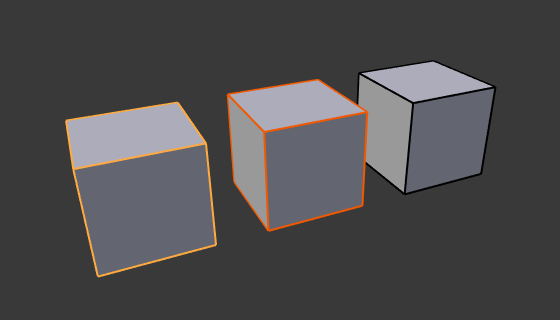
Aktívny objekt žltou farbou, vybraný objekt oranžovou farbou a nevybraný objekt čiernou farbou.
V režime objektu sa posledná vybraná položka nazýva „Aktívny objekt“ a je označená žltou farbou (ostatné sú oranžové). K dispozícii je vždy najviac jeden aktívny objekt.
Mnoho akcií v Blenderi používa aktívny objekt ako referenciu (napríklad operácie prepojenia). Ak už máte výber a potrebujete iný objekt urobiť aktívnym, jednoducho ho znova vyberte pomocou Shift-ĽTM.
Všetky ostatné vybrané objekty sú iba vybrané. Môžete zvoliť ľubovoľný počet objektov. Ak chcete zmeniť vlastnosť alebo vykonať operáciu so všetkými vybranými objektmi (kosti a pásy sekvencií), pridržte Alt, pri potvrdení.